Ultimate guide for hvordan du avinstallerer Firefox fra Mac og Windows PC
Mozilla Firefox er en av de mest populære nettleserne som er mye brukt av mange Mac- og Windows-brukere. Imidlertid tilbyr både macOS og Windows offisielle nettlesere som Safari og IE. Så etter en periode med bruk av Firefox, kan du velge å bruke standard nettleser og avinstallere Firefox fra Mac eller Windows PC.
Uansett årsak, når du bestemmer deg for å avinstallere Firefox, kan du følgende metoder for å gjøre det. Dette innlegget deler 4 effektive måter å hjelpe deg med å fjerne Firefox-nettleserappen fra din Mac og Windows 10/11/8/7 PC.
Del 1: Vanlig måte å manuelt avinstallere Firefox på din Mac
I likhet med å avinstallere andre apper på en Mac, kan du ganske enkelt dra Firefox til papirkurven for avinstallering. Før du avinstallerer Firefox fra Mac, bør du avslutte appen og lukke alle tilknyttede apper som kjører i bakgrunnen.
Trinn 1:
For å avinstallere Mozilla Firefox fra en Mac, bør du tømme alle cachene og nettleserhistorikkene først. Du kan åpne Firefox, klikk på toppen Historie menyen, og velg deretter Slett nylig historikk fra rullegardinmenyen.

Trinn 2:
I popup-vinduet Fjern all historie vindu, må du velge Alt fra Tidsrom for å fjerne, og merk av for alle avmerkingsboksene for Historikk og data. Deretter klikker du på OK for å bekrefte fjerningen av Firefox-data.

Trinn 3:
Som nevnt ovenfor, må du avslutte alle relaterte prosesser til Firefox. Gå til
Finder på din Mac og finn Firefox i
Søknad. Høyreklikk på ikonet og velg
Flytt til papirkurv alternativ. Da må du
tom søppel på Mac for å bekrefte avinstalleringen av Firefox.

Trinn 4:
For å fullstendig avinstallere Firefox fra Mac, bør du også finne og slette alle Firefox-rester og relaterte data. Alle disse Firefox-tjenestefilene er lagret i det skjulte Bibliotek mappe. Du kan åpne Finder og type ~ / Library i søkefeltet for raskt å finne dem. I løpet av dette trinnet må du fjerne alle filer og mapper relatert til Mozilla Firefox under ~/Library/Caches/Firefox og ~/Library/Caches/Mozilla.

Etter å ha flyttet alle disse Firefox-restene til papirkurven, bør du tømme papirkurven igjen for å fullføre fjerningen.
Del 2: Enklere måte å avinstallere Firefox fra Mac helt
For å enkelt avinstallere Firefox fra Mac-en og rense alle restene, kan du stole på de kraftige Mac-appene og dataadministrasjonsprogramvaren, Mac Cleaner. For Firefox-avinstallasjonen tilbyr den en spesifikk Avinstaller verktøy for deg.

154,940 Nedlastinger
Mac Cleaner - Avinstaller Firefox fra Mac
- Avinstaller Firefox nettleser fra Mac og slett alle relaterte rester samtidig.
- Fjern apper, slett appdata, rens søppelpost, cacher, logger og andre uønskede filer.
- Tilby avinstalleringsprogram, optimeringsverktøy, filbehandler og andre Mac-databehandlingsverktøy.
- Overvåk gjeldende Mac-status og få fart på Mac-ytelsen i sanntid.
- Løs ulike macOS-problemer, og fjern virus, adware og skadelig programvare for å optimalisere Mac.
Trinn 1:
Gratis nedlasting, installer og åpne denne Mac Cleaner på din Mac. Når du skriver inn det, kan du klikke status for å se litt grunnleggende informasjon om Mac CPU, minne og disk.

Trinn 2:
For å avinstallere Spotify grundig fra en Mac, kan du velge ToolKit på venstre panel og bruk deretter Avinstaller verktøyet.

Trinn 3:
Klikk på Skanne for å raskt skanne alle apper som er installert på denne Mac-en. Når skanneprosessen er fullført, kan du klikke på Se for å sjekke disse appene. Du må finne Firefox-appen fra dem.

Trinn 4:
Når du velger Firefox fra applisten til venstre, kan du få alle tilhørende systemfiler til høyre. Bruke Velg Alle funksjon for å velge alle Firefox-data. Klikk deretter på Rengjør for å avinstallere Firefox og fjerne restene fra Mac.
Du kan også bruke denne måten til avinstallere Safari fra Mac.
Del 3. Hvordan avinstallere Firefox på en Windows 10/8/7 PC
Foruten noen tredjeparts avinstalleringsprogrammer, tilbyr Windows en enkel måte å avinstallere programvare manuelt. Du kan avslutte alle Mozilla- eller Firefox-tilknyttede prosesser på din Windows-PC og deretter følge trinnene nedenfor for å avinstallere Firefox.
Slik avinstallerer du Firefox på en datamaskin med Windows 10
Trinn 1:
Høyreklikk på Windows-ikonet nederst til venstre på din Windows 10 PC. Klikk og velg Apper og funksjoner alternativet.
Trinn 2:
Hold musen på høyre side av skjermen og rull deretter ned for å finne Firefox app. Klikk på Avinstaller og følg deretter instruksjonene for å bekrefte fjerningen. Her kan du også skrive inn Firefox i søkeboksen for raskt å finne den.

Hvordan avinstallere Firefox på en Windows 8/7 PC
Trinn 1:
Som bruker av Windows 8 eller Windows 7 bør du gå til kontrollpanelet for å avinstallere nettleseren Firefox. Etter at du har skrevet inn kontroll Panel, finn programmer alternativet, og klikk deretter Avinstaller et program under den.

Trinn 2:
Rull ned og velg Mozilla Firefox-programvaren fra listen over programmer. Klikk for å markere den, og klikk deretter på Avinstaller knapp. Det vil være en Avinstaller Mozilla Firefox vindu som vises på skjermen for deg å fjerne Firefox fra din Windows 7/8 PC.

Trinn 3:
Klikk på neste knappen for å gå videre. Du kan følge instruksjonene på skjermen for raskt å avinstallere Mozilla Firefox. Til slutt må du klikke på Finish for å bekrefte operasjonen.
Del 4. Vanlige spørsmål om Hvordan avinstallere Firefox
1. Vil avinstallering av Firefox også slette alle bokmerkene mine?
Ja. Etter at du har avinstallert Firefox-nettleseren, vil alle bokmerkene dine på den bli fjernet permanent. Hvis du vil beholde disse bokmerkene, bør du kopiere og eksportere dem til en annen nettleser, og deretter utføre en ren avinstallering av Mozilla Firefox.
2. Hvordan kan jeg slette Firefox-kontoen min?
For å enkelt slette Firefox-kontoen din, bør du gå til Firefox-nettstedet for kontoer. Logg på kontoen din, og bla ned til bunnen for å velge Slett konto. Nå kan du følge instruksjonene og skrive inn Firefox-passordet ditt for å bekrefte slettingen av kontoen. Ved å gjøre det vil Firefox-kontoen din bli permanent slettet.
3. Hvordan kan jeg avinstallere Firefox via Google Play på Android-telefonen min?
Du kan åpne Google Play Butikk-appen på Android-telefonen din, trykk på menyikonet i øvre venstre hjørne for å få flere alternativer. Trykk på Mine apper og spill, og finn deretter Firefox-appen under Installert-fanen. Trykk på Firefox i applisten og velg deretter Avinstaller for å fjerne appen fra Android-enheten din.
konklusjonen
Etter å ha lest dette innlegget, kan du lære hvordan avinstallere Firefox enten på en Mac eller en Windows 10/8/7 PC. Du kan bruke din foretrukne metode for å fjerne Firefox og alle dens rester fra datamaskinen.
Hva synes du om dette innlegget?
Utmerket
Vurdering: 4.5 / 5 (basert på 180 stemmer)Følg oss på
 Legg igjen kommentaren din og bli med i diskusjonen vår
Legg igjen kommentaren din og bli med i diskusjonen vår
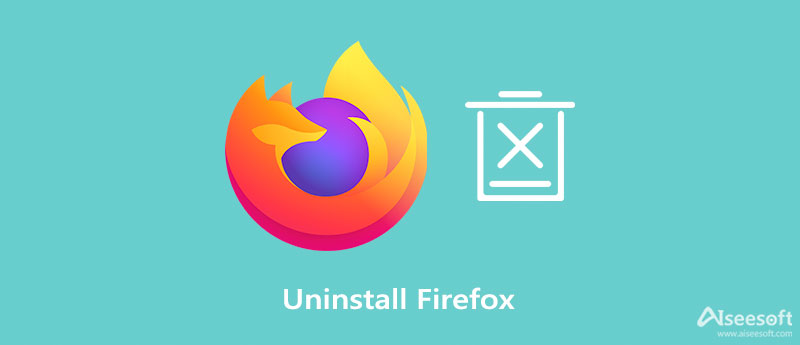





100 % sikker. Ingen annonser.







100 % sikker. Ingen annonser.